Pamięć podręczna to obszar pamięci programu lub komputera służący do przechowywania plików tymczasowych. Wszystko, co znajdziesz w Internecie, jest zapisywane: strony internetowe, zdjęcia, filmy. Oczywiście nie są one zapisywane w całości, ale tylko częściowo, aby następnie ułatwić dostęp do tych informacji, gdy ponownie chcesz je wyświetlić. Ale z biegiem czasu dane te gromadzą się i mogą wynosić setki megabajtów, co hamuje wszystkie procesy związane z działaniem aplikacji. Dlatego ważne jest, aby wiedzieć, jak wyczyścić pamięć podręczną przeglądarki.

Nie ma nic trudnego, sam przekonasz się, że usuwanie niepotrzebnie tymczasowo zapisanych danych jest łatwe i szybkie. Tylko każdy program: Yandex, Internet Explorer, Opera, Mozilla Firefox lub Google Chrome - są czyszczone w określony sposób. Dlatego ważne jest, aby każdy z nich wiedział, jak wyczyścić pamięć podręczną przeglądarki, z której najczęściej korzystasz.
Treść
- 1 Google chrome
- 1.1 Zarząd
- 2 Yandex
- 3 Opera
- 3.1 Opera 12
- 4 Firefox Mozilla
- 4.1 Automatyczne czyszczenie
- 5 Internet Explorer
- 5.1 Wersje 10 i 11
- 5.2 Wersje 8 i 9
Google chrome
Najpopularniejsza przeglądarka dzisiaj, więc logiczne byłoby zacząć od czyszczenia buforowanych danych Google Chrome.
Wszystko jest z nim bardzo proste:
- Przejdź do zakładki "Historia" (ctrl + H).
- Kliknij "Wyczyść historię".
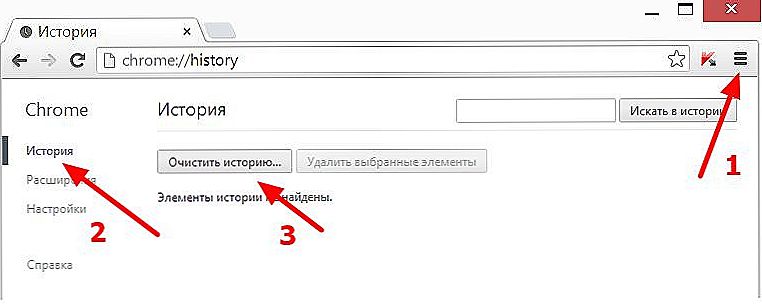
Historia w Google Chrome
- Wybieramy tylko pozycję związaną z zapisanymi plikami i obrazami.
- Okres "Przez cały czas".
- Kliknij "Wyczyść historię".
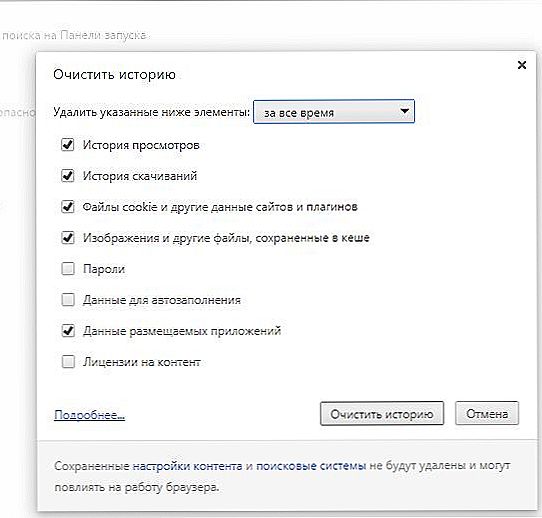
Kliknij, aby wyczyścić historię
Wszystko! Udało nam się wyczyścić zapisane pliki Google Chrome w pięciu prostych krokach.
Zarząd
Pliki tymczasowe, a także wszystkie wizyty w witrynach za pośrednictwem aplikacji nie są w pełni zapisane, jeśli używasz trybu "Incognito". Ta wskazówka jest również odpowiednia dla innych przeglądarek. W przeglądarce Google Chrome tryb ten włącza się, naciskając ctrl + shift + N. Inne przeglądarki prawie zawsze mają tę samą kombinację klawiszy. Tryb incognito jest jednak niewygodny w użyciu, ponieważ zazwyczaj nie zapisuje się żadnych danych: odwiedzanych stron, haseł, plików cookie.
Yandex
Yandex.Browser jest drugim najpopularniejszym w Chrome, czasem nawet wyprzedzającym go. W Yandeksie pliki tymczasowe są łatwe do czyszczenia, instrukcje będą prawie takie same, z wyjątkiem tego, że przyciski nazywa się trochę inaczej.
- Naciśnij przycisk u góry za pomocą trzech patyczków.
- Wybierz kartę "Zaawansowane".
- Następnie "Wyczyść historię".
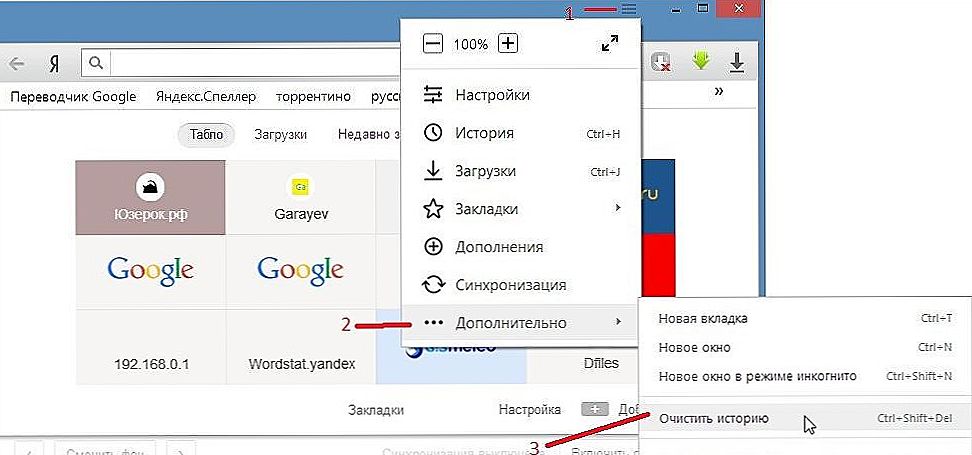
Zaawansowane - Wyczyść historię
- Okres "Cały czas" i pole wyboru tylko w wierszu z buforowanymi plikami.
- Kliknij "Wyczyść".
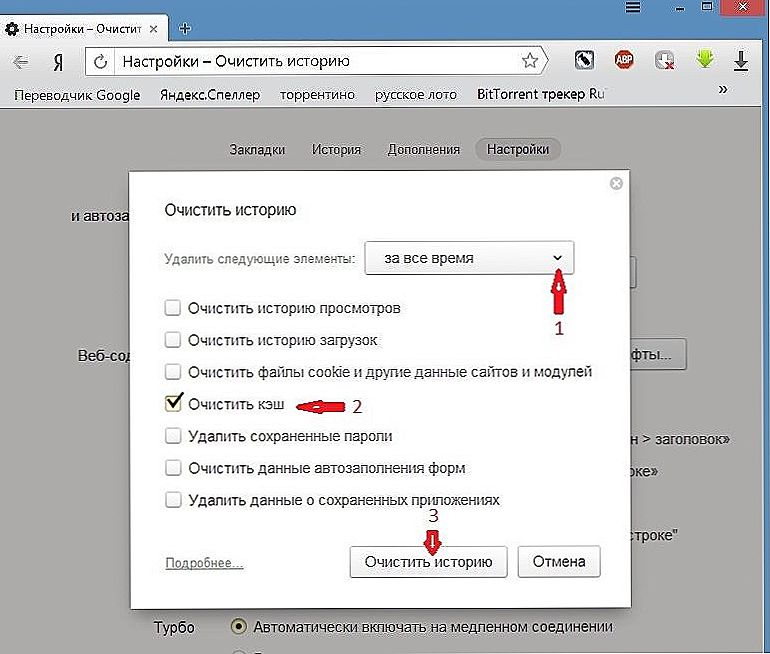
Wyczyść historię w Yandex
Szybciej przejdź do zakładki, w której chcesz wyczyścić historię, możesz użyć kombinacjictctl + shift + delete.
Istnieje również nowy Yandex.Browser, ale algorytm czyszczenia zapisanych w nim danych nie jest wcale inny.
Opera
Współczesne wersje "Opery" sugerują ten sam prosty sposób na usunięcie danych z pamięci podręcznej, tak jak w poprzednich aplikacjach. Dzięki Operze, podobnie jak w przypadku Chrome lub Yandex, nie musisz martwić się, jak wyczyścić pamięć podręczną przeglądarki.
- Ctrl + shift + delete, pojawia się okno usuwania historii.
- Umieść żądany okres, pole wyboru tylko w linii z buforowanymi obrazami i plikami.
- Kliknij "Wyczyść ...".
Opera 12
Nieco bardziej skomplikowany z "Operą 12". Tam, aby oczyścić tymczasowe dane, potrzebujesz:
- Przejdź do ustawień ogólnych programu.
- Otwórz kartę Zaawansowane.
- Element "Historia".
- Naprzeciw linii "Pamięć podręczna dysku" kliknij "Wyczyść".
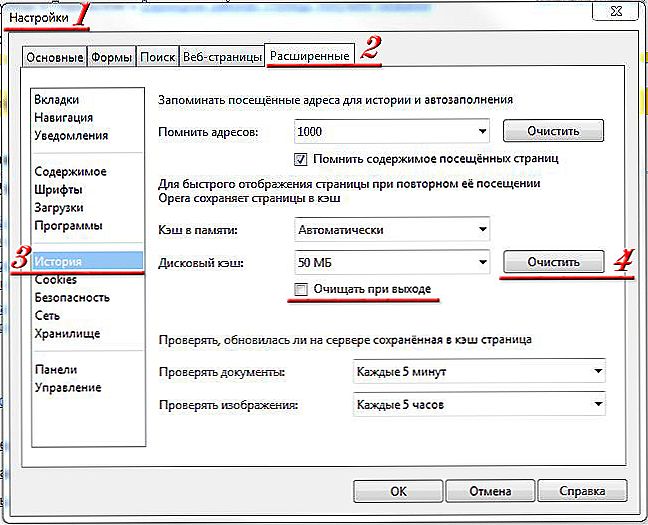
Wyczyść pamięć podręczną w Operze 12
Tam też możesz umieścić zaznaczenie obok odpowiedniego napisu, dzięki czemu wszystkie niepotrzebne dane zostaną usunięte po wyjściu z programu.
Firefox Mozilla
Mozilla Firefox jest również jedną z najpopularniejszych aplikacji do surfowania po Internecie, używaną przez wielu do tej pory, a także ma wiele zalet. Dzięki nowoczesnemu projektowi w Mozilli każdy użytkownik może łatwo wyczyścić tymczasowe informacje.
- W menu znajduje się przycisk ustawień.
- Otwórz "Prywatność".
- Kliknij przycisk odpowiedzialny za usunięcie najnowszej historii.
- Umieszczamy znacznik na "Gotówce", usuwamy z pozostałych punktów.
- Kliknij "Usuń teraz".
Automatyczne czyszczenie
Podobnie jak w Operze 12, w Mozilla Firefox możesz sam uprzątnąć niepotrzebne dane.
- W zakładce "Prywatność" znajduje się "Ustawienia usuwania historii".
- Kliknij w "Gotówka", kliknij "OK".
Teraz Mozilla będzie mogła samodzielnie pozbyć się danych tymczasowych po wyjściu z programu.
Internet Explorer
Wersje 10 i 11
W nowych wersjach Internet Explorera dane z pamięci podręcznej są usuwane w taki sam sposób, jak w większości poprzednich programów.
- Ctrl + shift + delete.
- Umieszczamy znacznik w akapicie dotyczącym plików tymczasowych.
- Kliknij "Usuń".
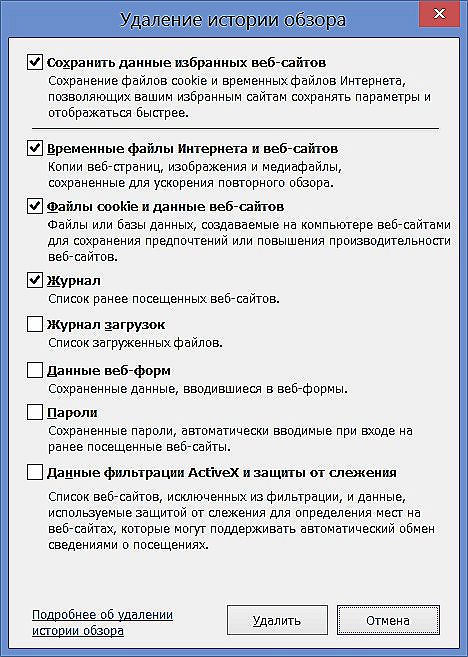
Czyszczenie pamięci podręcznej w programie Internet Explorer
W ustawieniach aplikacji można również włączyć opcję automatycznego czyszczenia za pomocą "Historii przeglądania".
Wersje 8 i 9
W Internet Explorer 8/9 pamięć podręczną można wyczyścić w podobny sposób. Jednak przyciski i opcje różnią się nieznacznie w zależności od nazwy.
- Otwórz "Service" w menu znajdującym się u góry.
- Znajdź "Usuń historię przeglądania".
- Wybierz pozycję związaną z danymi o czasie i zaznacz ją.
- Kliknij "Usuń".
Automatyczne dołączanie danych z pamięci podręcznej jest również włączone.
Teraz rozumiesz, jak łatwo jest wykonać taką operację, jak wyczyszczenie pamięci podręcznej przeglądarki. Zaleca się okresowe jej wykonywanie, aby szybkość aplikacji, od której zależy szybkość Internetu, była zawsze tak wysoka, jak to tylko możliwe.












